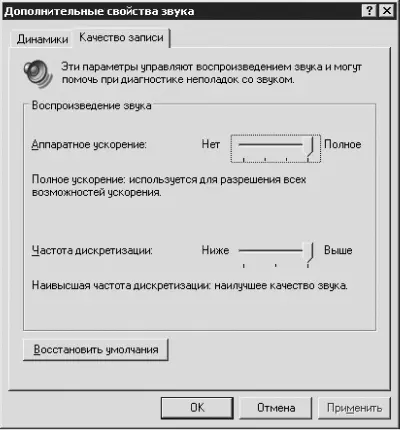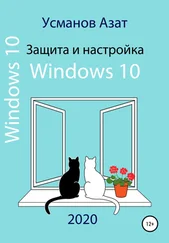Совет.
Если вы переносите информацию на компьютер своего знакомого, то найдите общий шрифт, который установлен на обоих компьютерах и поддерживается обеими версиями программы. В противном случае, придется подбирать необходимый шрифт вручную. При инсталляции Windows XP устанавливается одинаковое количество шрифтов, но у вашего знакомого может быть другая версия Windows. Кроме того, шрифты устанавливаются без вашего ведома вместе с программами и играми.
• Если при получении электронной почты вы не можете прочесть отдельные знаки или все письмо, то, скорее всего, есть проблемы с кодировкой – вашей, вашего почтового сервера или адресата. В таком случае измените кодировку в настройках почтовой программы или сервера.
Если возникает подобная неприятность, то старайтесь в тексте письма не применять специальные шрифты или знаки. Но если данные знаки необходимы, то напишите письмо в любом текстовом редакторе и отправьте его как вложение, лучше предварительно упаковав в архив.
После обновления или установки нового драйвера устройство стало работать нестабильно
Если после обновления или установки нового драйвера устройство стало работать нестабильно, то можно вернуть предыдущий драйвер (выполнить откат драйвера). Для этого выполните команду Пуск ? Панель управления и в окне Панель управления дважды щелкните на значке Система. В открывшемся окне перейдите на вкладку Оборудование и нажмите кнопку Диспетчер устройств. Щелчком на значке «+» раскройте список нужного устройства и двойным щелчком мыши вызовите окно свойств проблемного устройства. Перейдите на вкладку Драйвер (рис. 5.3) и нажмите кнопку Откатить.

Рис. 5.3. Вкладка Драйвер окна свойств мыши.
Если архивных драйверов для устройства не сохранилось (а такое может произойти при установке, но не при обновлении), то появится окно с предложением обратиться к мастеру диагностики. Нажимаем Да и следуем инструкциям.
Совет.
В Windows XP, благодаря системе защиты драйверов, проблем с драйверами быть не должно, но не лишним будет иметь резервную копию или изменять драйвер как обновление.
Откат драйверов устройств позволяет вернуть к работе предыдущий драйвер, так как копия рабочего драйвера автоматически сохраняется в специальном подкаталоге системных файлов. Откат может быть выполнен только на один шаг.
Указатель мыши внезапно начинает хаотично перемещаться по экрану
Если указатель мыши внезапно начинает хаотично перемещаться по экрану, сделайте следующее.
• Разберите мышь, удалите грязь и протрите спиртовым раствором для обезжиривания направляющие валики и шарик (если мышь механическая).
• Проанализируйте, при работе в каких программах наблюдается неадекватное поведение мыши. Если во время работы одной или двух программ, то переустановите их.
• Перенастройте мышь (см. гл. 3, разд. «Мышь»).
• Установите новый драйвер мыши (см. гл. 2, разд. «Установка драйверов видеокарты»).
При прослушивании компакт-дисков, MIDI– и MP3-файлов нет звука
Если вы столкнулись с такой проблемой, то выполните команду Пуск ? Панель управления и дважды щелкните на значке Звуки и аудиоустройства. В открывшемся окне на вкладке Громкость, в области Громкость микшера, нажмите кнопку Дополнительно. Откроется окно Play Control (у вас это окно может называться по-другому, в зависимости от вашей звуковой карты), в котором переместите регуляторы громкости CD Audio и Wave/MP3 вверх. При отсутствии необходимых ползунков выполните команду ПараметрыСвойства и в открывшемся окне Свойства, в списке Отображать регуляторы громкости, отметьте флажками необходимые регуляторы громкости, а затем в окне Play Control переместите эти ползунки вверх.
Во время прослушивания музыки или при просмотре фильма в динамиках раздается потрескивание или искажается звук
В этом случае попробуйте решить проблему следующими способами.
• Откройте окно Панель управления и дважды щелкните на значке Звуки и аудиоустройства. В появившемся окне перейдите на вкладку Аудио и в области Воспроизведение звука нажмите кнопку Настройка. Откроется окно Дополнительные свойства звука, в котором нужно перейти на вкладку Качество записи (рис. 5.4).
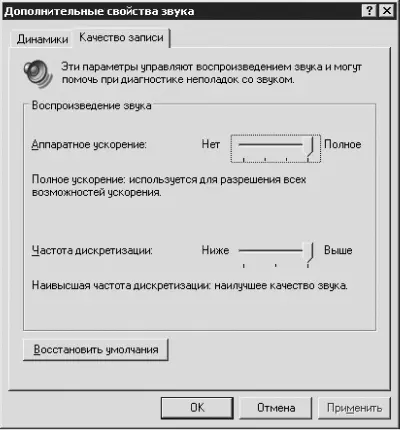
Рис. 5.4. Дополнительные свойства звука.
Читать дальше
Конец ознакомительного отрывка
Купить книгу